在通常的辦公應用中,我們的紙張類型都是縱向排列的。但有時文檔中插入的圖表的寬度會大于紙寬。這時大家往往會把圖表單獨拷貝到一個新文檔中,然后將紙張方向設為橫向。這樣往往會影響頁碼的排列,而且操作也比較麻煩。合理利用Word的分節符這個問題即可輕松解決。
首先將光標定位在要插入圖標的上方,然后打開“插入”菜單,選擇“分隔符”命令,在打開的窗口中把“分節符類型”設為“下一頁”。用同樣的方法,在插入圖片的后面再插入一個“下一頁”分節符。
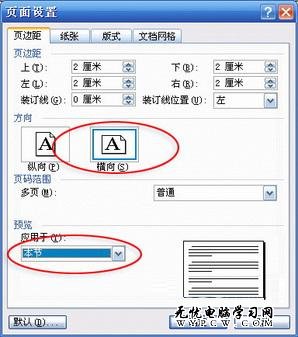
這樣圖片則被包含在兩個分節符之間,此時只需要把鼠標定位在該分節符中,然后打開“文件”菜單中的“頁面設置”。在打開的窗口“頁邊距”中把“方向”設為“橫向”,把“應用于”的范圍設為“本節”。經過這樣的設置后,圖表所在頁將以橫向顯示,而其它頁仍保持不變,并且頁碼也會按順序進行排列。
新聞熱點
疑難解答